- Autor Abigail Brown [email protected].
- Public 2023-12-17 06:41.
- Zadnja izmjena 2025-01-24 12:03.
Sa Androidom ne postoji jedno mjesto za preuzimanje vaših preuzimanja. Ovaj članak pokriva lokacije za preuzimanje za Android na kojima možete pronaći preuzete fajlove sa Google Chrome, Google Messages, Samsung Messages, WhatsApp ili Gmail.
Gdje su moja preuzimanja na Androidu?
Da biste se kretali po Android internoj memoriji, potrebna vam je Android aplikacija za upravljanje datotekama kao što je Moji fajlovi. Također možete povezati svoj telefon sa računarom za upravljanje fajlovima i folderima.
U većini slučajeva, sve što preuzmete završit će u folderu Preuzimanja. Međutim, ovisno o aplikaciji iz koje ste preuzeli, lokacija može biti drugačija. Ako ste korisnik Androida (Android 7 ili noviji), lociranje vaših preuzimanja slično je korištenju Windows Explorera ili Mac Finder-a.
Ako ste korisnik iPhone-a koji koristi iOS 11 ili 12, Apple-ova aplikacija Files vas povezuje sa svim lokacijama za pohranu vašeg uređaja, kako lokalno tako i u oblaku.
Google Chrome preuzimanja na Android
Za pristup preuzimanjima Google Chrome-a na Androidu:
- Otvorite svoj upravitelj datoteka, idite na Interna memorija, zatim odaberite Preuzmi.
-
Svi fajlovi i prilozi preuzeti sa Chromea nalaze se u vašem folderu Download.
Google Messages preuzimanja na Android
Da pristupite preuzimanjima Google poruka na Androidu:
- Otvorite željeni upravitelj datoteka, dodirnite Interna memorija, zatim dodirnite Slike.
- Odaberite Poruke.
-
Sve vaše preuzete slike, video zapisi i glasovni isječci će biti u folderu Messages.

Image
Samsung Messages preuzimanja na Androidu
Da pristupite preuzimanjima Samsung Messages-a na Androidu:
- Otvorite željeni upravitelj datoteka, zatim odaberite Interna memorija.
- Odaberite Preuzmi.
-
Svi prilozi preuzeti putem Samsung Messages-a će biti u folderu Download.

Image
WhatsApp preuzimanja na Androidu
Za pristup preuzimanjima WhatsApp-a na Androidu:
-
Otvorite svoj upravitelj datoteka i odaberite Interna memorija > WhatsApp.

Image - Odaberite Mediji.
-
Vaši fajlovi i prilozi su pohranjeni u odgovarajućim folderima unutar WhatsApp Media direktorija.

Image Videozapisi i slike preuzete sa aplikacijama kao što su Hangouts i Textra nalaze se u odgovarajućim folderima u Internoj memoriji.
Gmail preuzimanja na Android
Za pristup vašim preuzimanjima na Gmailu na Androidu:
- Otvorite svoj upravitelj datoteka, idite na Interna memorija, zatim odaberite Preuzmi.
-
Svi prilozi preuzeti sa Gmaila nalaze se u vašem folderu Download.
Aplikacije kao što su Outlook i Samsung Email takođe pohranjuju vaše priloge u folder Download.
Preuzimanja pohranjena na vašem iPhone-u
iPhone korisnici koji koriste iOS 11 ili noviji imaju veću kontrolu nad time gdje se pohranjuju preuzeti fajlovi. U prošlosti, preuzimanja su završavala na lokaciji na osnovu vrste datoteke. Međutim, u iOS 11 i novijim verzijama možete pristupiti preuzimanjima u aplikaciji Datoteke.
U iOS-u 12 i novijim, slike i video zapisi koji se šalju i primaju putem poruka automatski se čuvaju u aplikaciji Fotografije.
Apple's Files aplikacija je jednostavniji pristup pristupu slikama, video zapisima i dokumentima sačuvanim u aplikacijama vašeg telefona i uslugama u oblaku. Aplikacija Files je u suštini iPhone-ov upravitelj datotekama za iOS 11 i novije verzije.
- Dodirnite aplikaciju Files.
-
Tapnite na opciju pod Lokacije da istražite preuzimanja vašeg iPhone-a. Ili, možete koristiti Search traku na vrhu ekrana za brzo traženje datoteke ili slike.
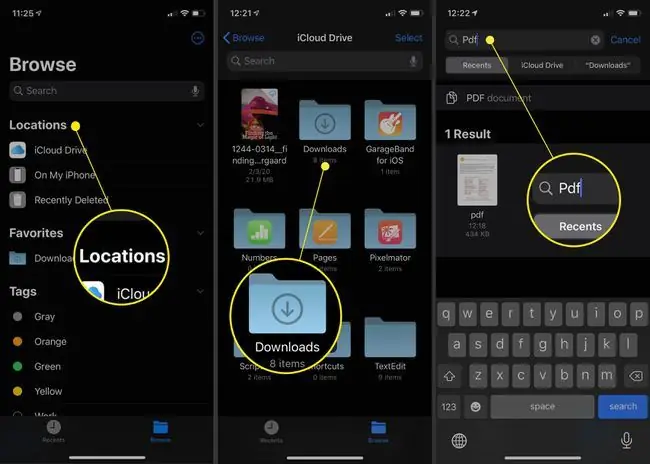
FAQ
Kako da zaustavim preuzimanje na Androidu?
Da zaustavite preuzimanje na Androidu iz Google Play prodavnice, dodirnite X na traci napretka tokom preuzimanja. Ako preuzimate iz aplikacije, ne postoji jasan način da zaustavite preuzimanje, osim isključivanja Wi-Fi-ja.
Kako da preuzmem YouTube video na Android?
Da preuzmete YouTube video na svoj Android, trebat će vam YouTube Premium pretplata. Koristite aplikaciju YouTube za navigaciju do videozapisa koji želite preuzeti i dodirnite Download ispod videozapisa. Odaberite opciju kvaliteta preuzimanja, kao što je 720p ili 360p.
Kako da preuzmem aplikacije na Android?
Da preuzmete aplikacije na Android na Google Play, otvorite aplikaciju Google Play Store, dodirnite aplikaciju koju želite i dodirnite InstalirajTakođer možete upravljati preuzimanjima koristeći Play Store na radnoj površini. U aplikaciji Amazon AppStore, uključite postavku Install unknown apps, pronađite aplikaciju i dodirnite Preuzmi > Preuzmi






